Поиск
Назначение
Позволяет настроить поиск по базе данных и вывести результат поиска в выбранный компонент таблицы.
Описание
Для настройки поиска по базе данных, необходимо произвести настройку кнопки, состоящую из 4 шагов.
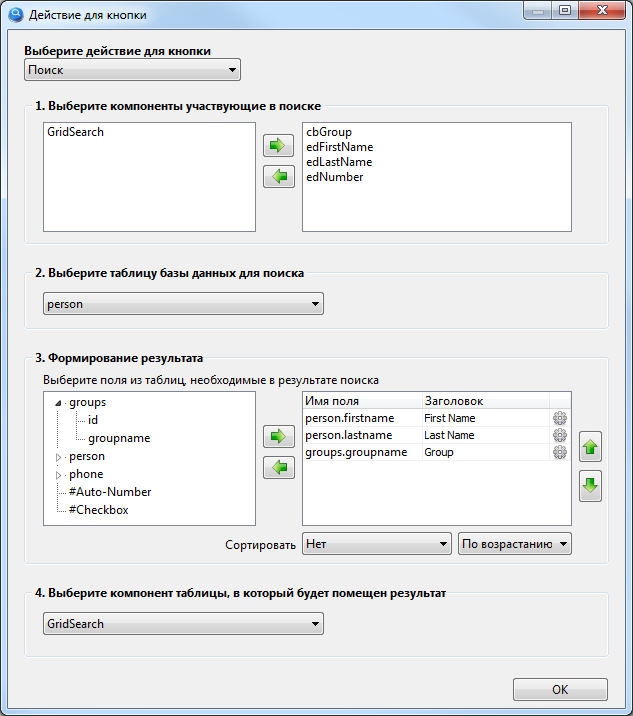
- Выбрать имена компонентов, содержимое которых будет учавствовать в поиске.
Т.е. выбираем компоненты, в которые будем вводить критерии поиска, это могут быть текстовые поля, выпадающий список, компонент выбора даты и т.д.
В данном примере, мы настроили поиск по Фамилии, Имени и Группе абонентов.
Не забудьте! у всех компонентов в этом списке должны быть настроены свойства TableName и FieldName.
- Выбираем таблицу базы данных, в которой будем искать информацию.
В данном примере мы ищем абонентов телефонного справочник, поэтому выбираем таблицу базы данных с именем person
- Выбираем какие именно поля таблицы базы данных нам необходимы в результате поиска.
В данном примере мы получим в результате поиска, Фамилию, Имя, все телефоны абонента и его принадлежность к группе.
Так же даем имена заголовкам для колонок с результатом поиска.
В третьей колонке, вы можете задать формулу, для расчета итогового значения в подвале и задать выравнивание. Подробней.
При необходимости, вы можете выбрать, по какому полю базы данных сортировать результат поиска.
Обратите внимание на строку в левой части: #Auto-Number, с ее помощью можете добавить в результат поиска, сквозную нумерацию. С помощью строки #Checkbox вы можете добавить в результат поиска колонку с флажком, напимер чтобы отметить необходимые записи. Как правило данная колонка используется совместно со скриптом. - Выбираем компонент таблицы, в котором будет выведен результат поиска.